Prüfungsphasenverwaltung für das ExamEnrolmentBundle
Im Navigationsbaum unter Prüfungsmanagement > Prüfungsphasenverwaltung werden die konkreten Prüfungsphasen definiert und verwaltet. Die Freischaltung der Prüfungsphasenverwaltung erfolgt über eine separate Konfiguration, bitte wenden Sie sich bei Interesse an Ihre Simovative Ansprechperson.
Überblick:
1. Prüfungsphasenverwaltung
2. Grundeinstellungen für jede Prüfungsphase
2.1 Einheitliche Einstellung - Seite 1
2.2 Permanente Prüfungsphase - Seite 2
2.3 Zeitlich beschränkte Prüfungsphase - angepasste Seite 2
2.4 Wieder einheitliche Einstellung - Seite 3
3. Automatische Anlage von Prüfungen durch die Prüfungsanmeldung
1. Prüfungsphasenverwaltung
Das Modul "Prüfungsanmeldung", das mit dem CampusWEB Modul "ExamEnrolmentBundle" freigeschaltet werden kann, beinhaltet mehrere Untermodule in academyFIVE.
Für dieses Modul können die Module "Prüfungszentrenverwaltung", "Prüfungsphasenverwaltung" und die "Einstellungen" (Hilfsmittel und Prüfungsleistung) genutzt werden. In diesem Artikel befassen wir uns mit dem Modul "Prüfungsphasenverwaltung". Hier werden die konkreten Prüfungsphasen definiert und verwaltet.
2. Grundeinstellungen für jede Prüfungsphase
Jede Prüfungsphase wird in drei Schritten mit Hilfe des Einstellungsassistenten angelegt. Je nach Prüfungsphasenart (permanent oder zeitlich begrenzt) unterscheidet sich die zweite Seite für die Einstellungen einer Prüfungsphase.
2.1 Einheitliche Einstellung > Erste Seite
Name*: Definition des Names für die Prüfungsphase
Typ*: Für dieses Pflichtfeld stehen zur Auswahl: "Reguläre Anmeldephase", "Zwischenprüfungen" und "Nachholprüfungen"
Standorte*: Zuordnung der Standorte
Buchungsstatus*: Hier kann der für die Prüfungsanmeldung zugelassene Buchungsstatus selbst definiert werden, um zu steuern, wer sich für die Prüfungen anmelden darf.
Bei der Auswahl der Prüfungsphasen wird der Buchungsstatus des Studierenden (analog zur Kursanmeldung) berücksichtigt. "Eingeschriebene" Studierende sind die Standardauswahl. Hat der Studierende keinen zugelassenen Status und sind keine Prüfungen zur Anmeldung verfügbar, erscheint im CampusWEB folgender Informationstext:


Prüfungszulassung: Wenn für die Prüfungsanmeldung eine Prüfungszulassung relevant sein soll, kann dies per aktivierter Checkbox definiert werden.
Studienzentrenauswahl: Hier kann die Studienzentrenauswahl aktiviert werden; z.B. relevant bei Fernstudium.
Prüfungsauswahl: Studierende erhalten die Auswahlmöglichkeit, zu welcher Prüfung sie sich an- bzw. abmelden; greift nur beim ExamBundle (nicht beim ExamEnrolementBundle)
Permanente Anmeldung: Hier kann eine Prüfungsphase, die nicht zeitlich befristet ist, aktiviert werden; z.B. relevant bei Fernstudium
Ist die permanente Anmeldung nicht aktiv - etwa bei einem Präsenzstudium -, können folgende Felder definiert werden:
- Prüfungsdatum: Sobald sich der erste Student zur Prüfung anmeldet, wird die Prüfung an diesem Datum vom System angelegt
- Releasedatum: An diesem Termin werden die Prüfungsergebnisse im CampusWEB im Notenblatt automatisch veröffentlicht.
2.2 Permanente Prüfungsphase
Auf der zweiten Seite kann die Anmeldefrist in Tagen, die Stornierungsfrist sowie die Uhrzeit definiert werden:
2.3 Zeitlich beschränkte Prüfungsphase
Auf der angepassten zweiten Seite zur „zeitlich beschränkten Prüfungsphase“ wird die Einschreibe-, Nachmelde- und Stornierungsfrist definiert:
Mit der Einstellung "Anzahl Semester mit Anrecht auf gleichen Dozenten" kann festgelegt werden, welcher Dozierende bei der Prüfungsanmeldung für Nachholprüfungen dem Studierenden angezeigt und zugeteilt wird. So weiß der Studierende sofort, bei welchem Dozierenden er die Prüfung schreibt und das Prüfungsamt muss diese Zuordnung nicht manuell vornehmen.
Ist eine Klausur als "Resit" gekennzeichnet, prüft das System, bei welchem Dozierenden der Studierende die Vorlesung gehört hat (Serie aus Kursangebot).
Ist die Vorlesung aus dem aktuellen Semester oder liegen maximal X Semester (siehe Feld "Anrecht auf gleichen Dozenten") zurück, so wird dem Studierenden dieser Dozierende bei der Prüfungsanmeldung angezeigt. Ist das nicht der Fall (Vorlesung liegt länger zurück) wird kein Dozierender angezeigt.
Im Zuge dieser Nachholprüfungsanmeldung wird eine neue Nachholprüfung mit dem entsprechenden Namen des Dozierenden angelegt.
2.4 Wieder einheitliche Einstellung > Dritte Seite
Hier sind folgende Einstellungen in deutscher sowie englischer Sprache möglich:
Bcc E-Mail Adresse: Diese kann angegeben werden, wenn man als Hochschulverwaltung auch diese Benachrichtigungen der Studierenden während der Prüfungsan- und -abmeldung erhalten möchte.
Bestätigungsemail Template: Hier kann eine selbstdefinierte Textvorlage aus dem Kommunikationsmodul für die Prüfungsanmeldungsbestätigung gewählt werden, die bei Prüfungsanmeldung an den Studierenden gesendet wird.
Stornierungsemail Template: Hier kann eine selbstdefinierte Textvorlage aus dem Kommunikationsmodul für die Prüfungsabmeldungsbestätigung gewählt werden, die bei Prüfungsabmeldung an den Studierenden gesendet wird.
Bestätigungsmail Template (Onlineprüfung): Nur für die spezielle Konfiguration "Onlineprüfung" relevant.
Stornierungsemail Template (Onlineprüfung): Nur für die spezielle Konfiguration "Onlineprüfung" relevant.
Informationstext: Hier kann ein genereller Informationstext für die Studierenden erfasst werden, der unter dem Tab "Prüfungen" und "Angemeldete Prüfungen" angezeigt wird.
Nachmeldefristinfo: Hier kann ein Informationstext hinterlegt werden, der angezeigt wird, wenn sich die Studierenden in der Nachmeldefirst befinden (Präsenzstudium).
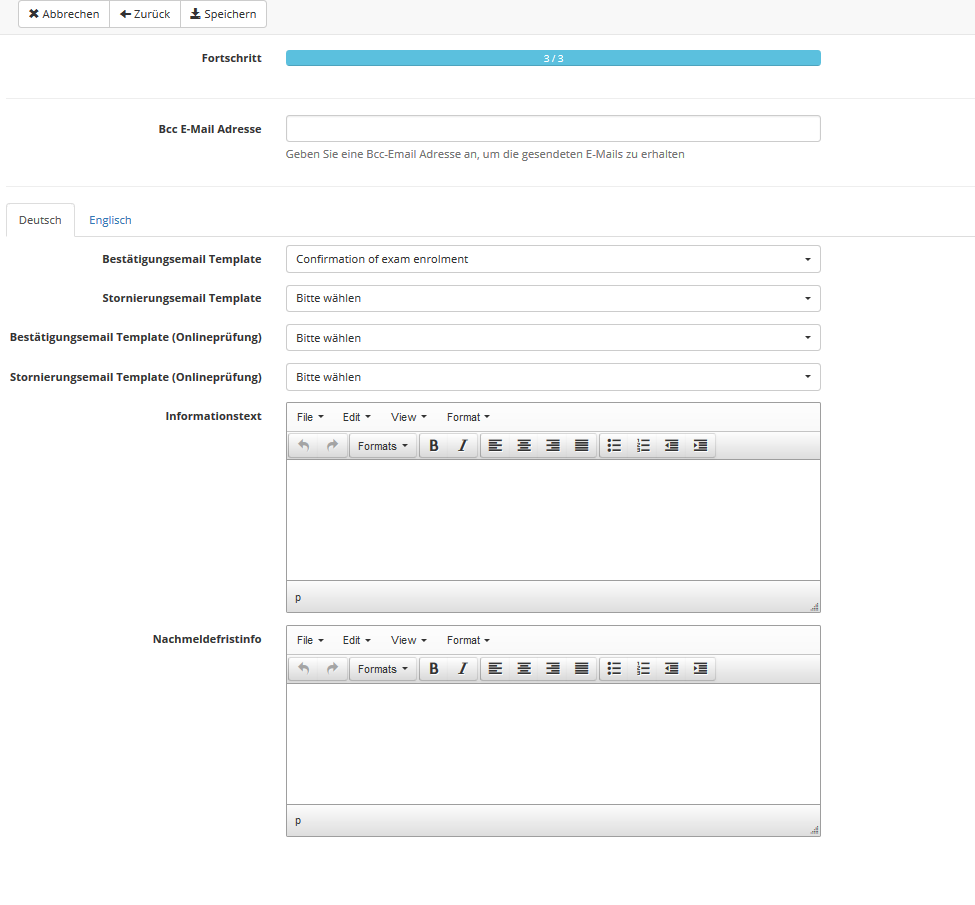
3. Automatische Anlage von Prüfungen durch die Prüfungsanmeldung
Sobald eine Prüfungsanmeldung erfolgt, prüft das System, ob bereits eine Prüfung hierzu vorliegt. Eine Prüfung wird in academyFIVE angelegt, sobald sich der erste Studierende für die entsprechende Prüfung anmelden möchte. Jeder weitere Studierende, der sich zu dieser Prüfung anmelden möchte, wird in diese, vom System angelegte Prüfung eingebucht. Bei der Prüfungsanlage werden auch die vorab in der Fachbeschreibung definierten Teilprüfungen mitberücksichtigt und angelegt.

Kommentare
0 Kommentare
Bitte melden Sie sich an, um einen Kommentar zu hinterlassen.